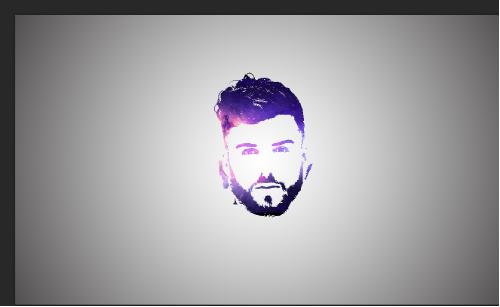修图匠“渐变头像,教大家如何制作渐变效果头像[多图]”Photoshop图文教程内容:
@换了一种态度:本篇教程教大家怎么制作出渐变效果的头像,方法简单实用,分享给新手学习吧。
先看效果:
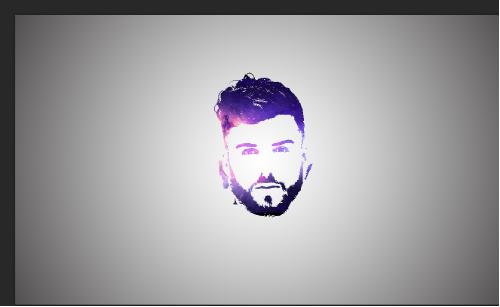
练习素材:http://www.xiutujiang.com/photoshop/sucai/2016/j889984.html
PSD文件:http://pan.baidu.com/s/1skJ0l21
首先打开素材:“人物.jpg” ,
运用套索工具:
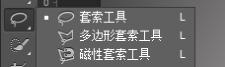
(只要把头像抠出来就可以了)
如图:
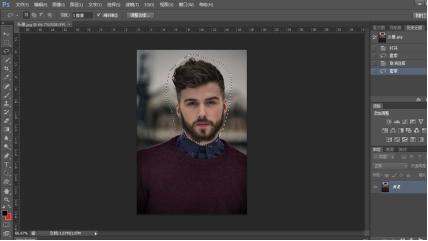
Ctrl+j 复制新建抠出来的图层
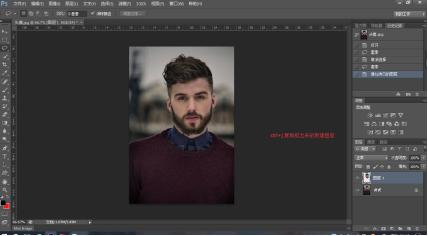
点击:“图像”-“调整”- “阈值”{我选择的阈值为67%,这个随意只要看到头像五官就可以了}
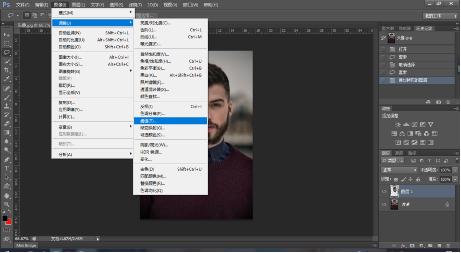
阈值如下效果:
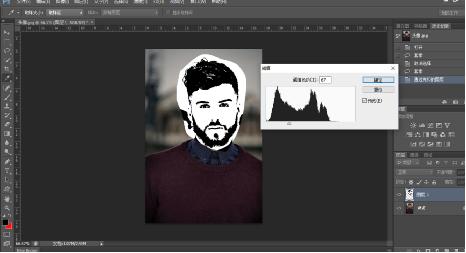
接着:“选择”-“色彩范围”
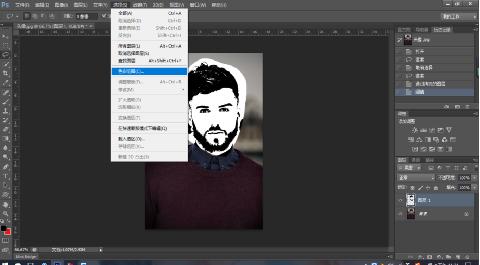
点击头发然后,颜色会如图变成黑色脸白色头发(记得一点要把背景的那张图片隐藏了)然后按一下 del 按键删除多余的图片
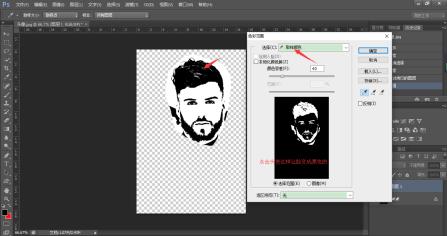
教程做了一半了然后(ctrl+n)新建一个图层文件(分辨率无所谓自己选择大小这个没有限制)我的是1920*1080

点击图标-然后“渐变填充”
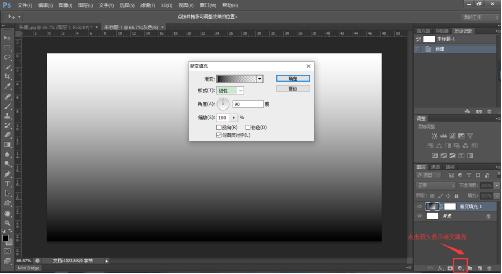
点击填充:选择 渐变为:“黑白”
样式:径向
缩放:300%
反向:打钩

之后把“人物.jpg”图像范围这张图,拖过来
调整位置大小 ctrl+t
在把文件:“星空.jpg”拖拽进来。
然后 alt键 出现箭头 -再点击-鼠标左按键。即可合成炫彩效果(位置自己调节即可)
加文字什么的方法相同,就不一一介绍了。
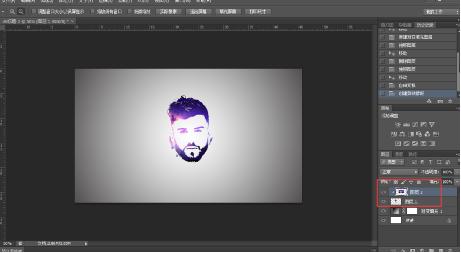
本次教程到这谢谢大家的学习。关注一下:换了一种态度 @新浪微博
效果图:
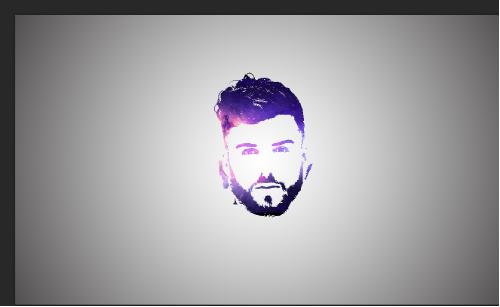
@换了一种态度:本篇教程教大家怎么制作出渐变效果的头像,方法简单实用,分享给新手学习吧。
先看效果:
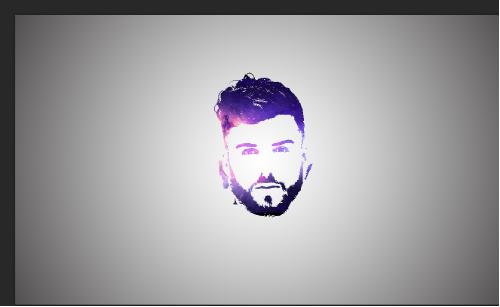
练习素材:http://www.xiutujiang.com/photoshop/sucai/2016/j889984.html
PSD文件:http://pan.baidu.com/s/1skJ0l21
首先打开素材:“人物.jpg” ,
运用套索工具:
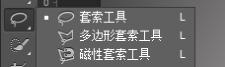
(只要把头像抠出来就可以了)
如图:
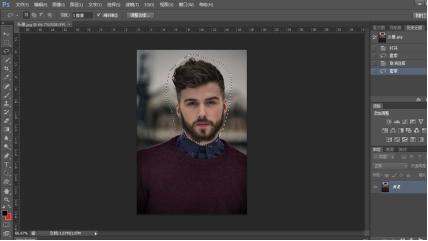
Ctrl+j 复制新建抠出来的图层
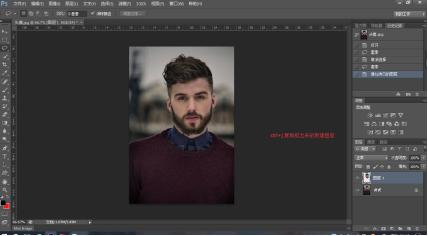
点击:“图像”-“调整”- “阈值”{我选择的阈值为67%,这个随意只要看到头像五官就可以了}
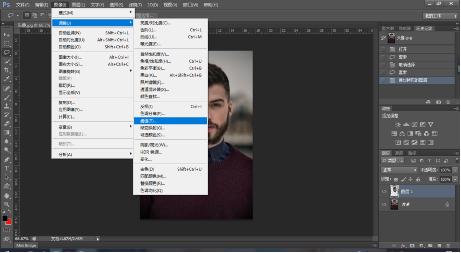
阈值如下效果:
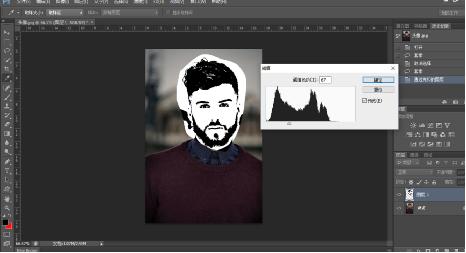
接着:“选择”-“色彩范围”
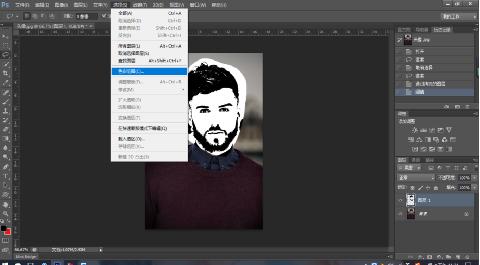
点击头发然后,颜色会如图变成黑色脸白色头发(记得一点要把背景的那张图片隐藏了)然后按一下 del 按键删除多余的图片
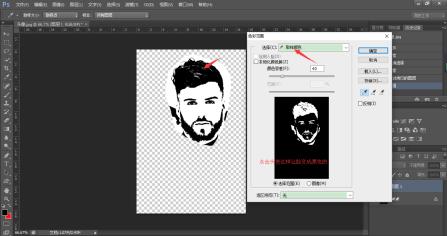
教程做了一半了然后(ctrl+n)新建一个图层文件(分辨率无所谓自己选择大小这个没有限制)我的是1920*1080

点击图标-然后“渐变填充”
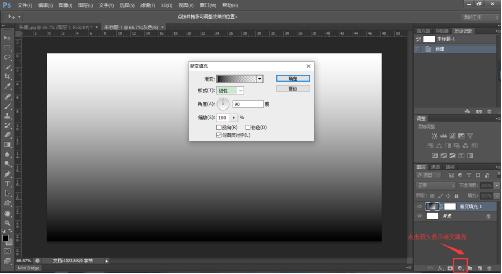
点击填充:选择 渐变为:“黑白”
样式:径向
缩放:300%
反向:打钩

之后把“人物.jpg”图像范围这张图,拖过来
调整位置大小 ctrl+t
在把文件:“星空.jpg”拖拽进来。
然后 alt键 出现箭头 -再点击-鼠标左按键。即可合成炫彩效果(位置自己调节即可)
加文字什么的方法相同,就不一一介绍了。
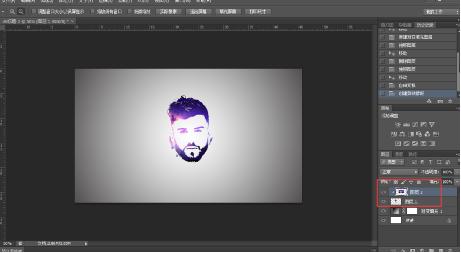
本次教程到这谢谢大家的学习。关注一下:换了一种态度 @新浪微博
效果图: